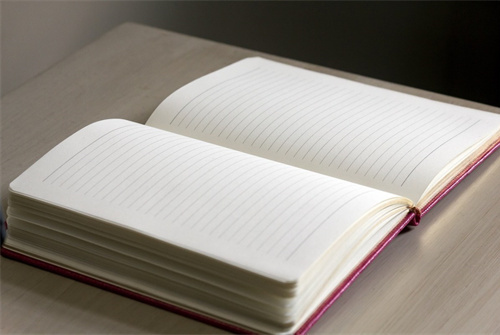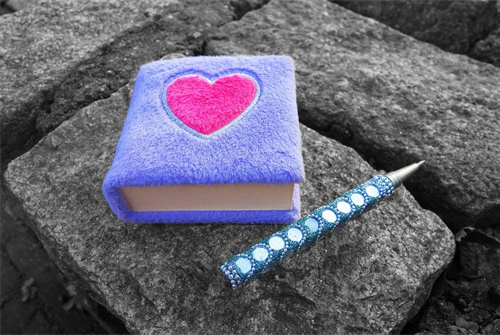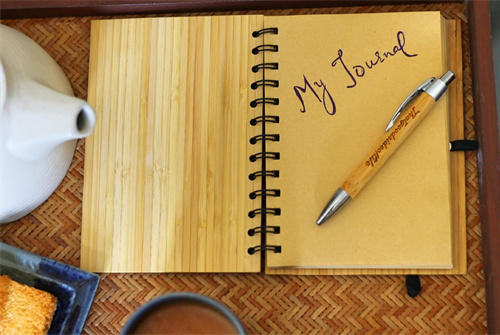word怎么做米字格并写字 word如何做米字格并写字

【第1句】:工具/原料:word2007
【第2句】:首先打开word,在上方的菜单栏中选择插入,之后点击文本框。
【第3句】:在文本框中插入一个4行2列的表格,设置好后,点击确定。
【第4句】:选中表格之后,点击表格属性。
【第5句】:在行和列处都选择1厘米之后,点击确定。
【第6句】:如果觉得表格过小,在右下角用鼠标点击向下拉一下即可。
【第7句】:选中整个表格,点击一下,在出来的下拉菜单中,选择边框和底纹。
【第8句】:在左侧选择网格,四边框选择【第1句】:5磅,选择确定。
【第9句】:接下来,左侧选择自定义,现在设置表格里面的实线,将实线设置成虚线,选择0.5磅,然后点击两下圆圈所圈部分,变成虚线即可。之后,点击确定。
【第10句】:之后再选择自定义,0.5磅,然后选择两条斜线之后,点击确定。